PPT插入图表教程:图文详解步骤
时间:2025-08-22 20:17:49 320浏览 收藏
想让PPT演示更具说服力?图表是关键!本文为你奉上超详细的PPT插入图表教程,从数据准备到图表美化,手把手教你打造专业级PPT图表。首先,确保你的数据清晰准确,推荐使用Excel整理。接着,在PPT中选择“插入”-“图表”,根据数据类型挑选合适的图表,如柱状图、折线图或饼图。然后在弹出的Excel表格中录入数据,并进行美化,调整颜色、字体等细节。我们还提供了图表类型选择指南,助你选择最适合数据的图表类型,并分享图表设计原则,让你的图表更清晰易懂。更有Excel数据导入技巧和动态图表制作方法,以及常见问题解答,助你轻松掌握PPT图表制作,提升演示效果!
插入图表在PPT中是为了更直观展示数据,提升演示说服力。具体步骤如下:1.准备好清晰、准确的数据,可用Excel整理;2.在PPT中选择“插入”-“图表”,根据数据类型选择合适的图表如柱状图、折线图、饼图等;3.在弹出的Excel表格中录入数据,并注意行、列标题;4.通过修改标题、颜色、字体等方式美化图表;5.调整细节如添加标签、网格线等以增强可读性;6.适当添加动画效果使图表更生动但避免过度使用;7.选择图表类型时应考虑数据特性与表达目的;8.设计图表时保持简洁一致,避免3D效果;9.可通过“编辑数据”功能从Excel导入数据并实现自动更新;10.制作动态图表可使用动画或Power BI嵌入交互式图表;11.若图表显示异常,需检查数据准确性或尝试更换图表类型。

在PPT里插入图表,其实就是为了更直观地展示数据,让你的演示更有说服力。简单来说,就是先准备好数据,然后在PPT里选择合适的图表类型,把数据填进去,再稍微美化一下,就搞定了。
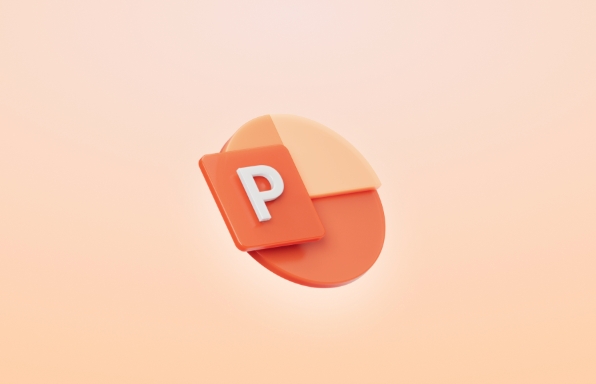
解决方案

数据准备: 这是最关键的一步。你的数据得是清晰、准确的。可以用Excel整理,因为PPT可以直接从Excel导入数据。
插入图表: 在PPT里,选择“插入”选项卡,然后点击“图表”。你会看到各种各样的图表类型,比如柱状图、折线图、饼图等等。根据你的数据和想要表达的内容,选择最合适的。

数据录入: 选好图表类型后,PPT会自动打开一个类似Excel的表格。把你的数据填进去。注意,行和列的标题也很重要,它们会显示在图表的坐标轴上。
图表美化: 数据填好后,图表就基本成型了。接下来就是美化了。可以修改图表的标题、坐标轴标签、数据系列颜色等等。PPT有很多内置的图表样式,可以直接套用。也可以自定义颜色、字体等等。
调整细节: 还可以调整图表的细节,比如添加数据标签、调整坐标轴刻度、添加网格线等等。这些细节可以帮助观众更好地理解你的数据。
动画效果: 如果你想让图表更生动,可以添加动画效果。比如,让数据系列逐个出现,或者让图表旋转等等。不过,动画效果不要过度使用,以免分散观众的注意力。
PPT图表类型选择指南:哪种图表最适合我的数据?
选择图表类型,其实就是选择一种讲述故事的方式。柱状图适合比较不同类别的数据大小;折线图适合展示数据随时间变化的趋势;饼图适合展示各部分占总体的比例。如果你要比较多个数据系列,可以试试堆积柱状图或堆积折线图。散点图适合展示两个变量之间的关系。
PPT图表设计原则:如何让图表更清晰易懂?
图表设计的目标是让观众一眼就能看懂你的数据。所以,要保持简洁,避免过度设计。选择合适的颜色,不要使用过于鲜艳或刺眼的颜色。保持图表的一致性,比如使用相同的字体和颜色。添加清晰的标题和标签,让观众知道图表展示的是什么。避免使用3D图表,因为它们可能会扭曲数据。
PPT图表数据来源:如何从Excel导入数据?
从Excel导入数据非常方便。在PPT里插入图表后,点击图表,然后选择“编辑数据”。PPT会打开一个类似Excel的表格。你可以直接复制Excel里的数据,然后粘贴到这个表格里。或者,你也可以选择“从文件导入”,直接导入整个Excel文件。这样,当Excel文件里的数据更新时,PPT里的图表也会自动更新。
PPT图表高级技巧:如何制作动态图表?
动态图表可以让你更生动地展示数据。一种方法是使用动画效果,让数据系列逐个出现。另一种方法是使用Power BI,它可以制作更复杂的交互式图表。Power BI可以连接到各种数据源,比如Excel、数据库等等。你可以在Power BI里制作图表,然后把图表嵌入到PPT里。这样,当数据更新时,PPT里的图表也会自动更新。
PPT图表常见问题:为什么我的图表显示不正确?
图表显示不正确,可能是数据录入错误,也可能是图表类型选择不当。检查一下你的数据,确保没有错误。尝试更换图表类型,看看是否能解决问题。如果问题仍然存在,可以尝试重置图表。
文中关于数据,Excel,美化,图表类型,PPT图表的知识介绍,希望对你的学习有所帮助!若是受益匪浅,那就动动鼠标收藏这篇《PPT插入图表教程:图文详解步骤》文章吧,也可关注golang学习网公众号了解相关技术文章。
-
501 收藏
-
501 收藏
-
501 收藏
-
501 收藏
-
501 收藏
-
462 收藏
-
231 收藏
-
416 收藏
-
209 收藏
-
424 收藏
-
157 收藏
-
159 收藏
-
180 收藏
-
101 收藏
-
318 收藏
-
239 收藏
-
296 收藏
-

- 前端进阶之JavaScript设计模式
- 设计模式是开发人员在软件开发过程中面临一般问题时的解决方案,代表了最佳的实践。本课程的主打内容包括JS常见设计模式以及具体应用场景,打造一站式知识长龙服务,适合有JS基础的同学学习。
- 立即学习 543次学习
-

- GO语言核心编程课程
- 本课程采用真实案例,全面具体可落地,从理论到实践,一步一步将GO核心编程技术、编程思想、底层实现融会贯通,使学习者贴近时代脉搏,做IT互联网时代的弄潮儿。
- 立即学习 516次学习
-

- 简单聊聊mysql8与网络通信
- 如有问题加微信:Le-studyg;在课程中,我们将首先介绍MySQL8的新特性,包括性能优化、安全增强、新数据类型等,帮助学生快速熟悉MySQL8的最新功能。接着,我们将深入解析MySQL的网络通信机制,包括协议、连接管理、数据传输等,让
- 立即学习 500次学习
-

- JavaScript正则表达式基础与实战
- 在任何一门编程语言中,正则表达式,都是一项重要的知识,它提供了高效的字符串匹配与捕获机制,可以极大的简化程序设计。
- 立即学习 487次学习
-

- 从零制作响应式网站—Grid布局
- 本系列教程将展示从零制作一个假想的网络科技公司官网,分为导航,轮播,关于我们,成功案例,服务流程,团队介绍,数据部分,公司动态,底部信息等内容区块。网站整体采用CSSGrid布局,支持响应式,有流畅过渡和展现动画。
- 立即学习 485次学习
